修改这个控件会自动更新这一页面
Mac 使用手册

在 Mac 上的文稿中使用颜色
在大多数 macOS App 中,你可以使用“颜色”窗口更改文稿中文本和对象的颜色。你还可以将颜色描述文件分配给文稿,确保你在屏幕上看到的颜色是文稿在打印或在其他电脑上查看时所使用的颜色。
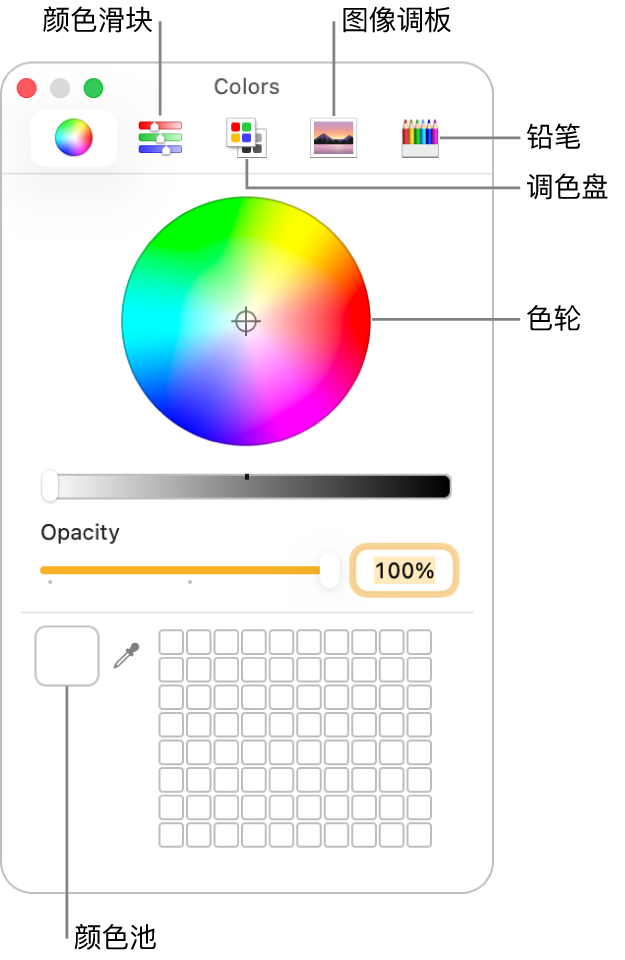
在 Mac 上的 App 中,按下 Shift-Command-C。或者根据不同 App 选取“格式”>“显示颜色”、“格式”>“字体”>“显示颜色”或者“显示”>“显示颜色”。
执行以下任一项操作:
为所选文本或对象选取颜色:点按窗口顶部的按钮以显示色轮、颜色滑块、调色盘、图像调板或铅笔,然后点按一种颜色。你可以使用滑块或输入数值,来指定更加精确的颜色。
保存颜色以再次使用:在窗口的底部,从左侧颜色池中将颜色拖移到右侧的空池中。若要移除颜色,请将它拖移到废纸篓。
分配颜色描述文件:点按“颜色滑块”按钮,然后从弹出式菜单中选取一个滑块(如“CMYK 滑块)。根据需要,使用滑块或输入数值来调整颜色。然后点按弹出式菜单旁边的
 以选取描述文件。
以选取描述文件。
如果文稿的颜色在分配描述文件后看起来不正确,则可能是使用的 App 无法识别颜色描述文件。尝试分配描述文件的通用版本。
可以使用“色彩同步实用工具”创建你自己的自定义颜色描述文件。请参阅《色彩同步实用工具使用手册》。
感谢您的反馈。